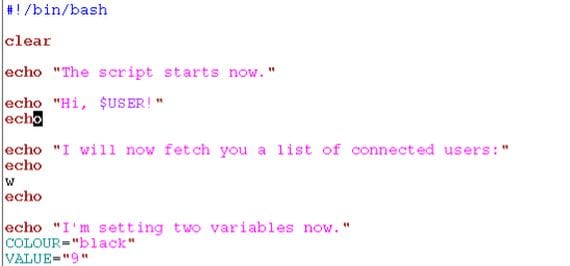
W następne ćwiczenie praktyczne, skierowany do użytkowników, którzy są nowicjuszami w systemie operacyjnym opartym na systemie Linux, pokażę, jak wykonać plik prosty skrypt które pomogą nam zaktualizować repozytoria, zaktualizować całe oprogramowanie, a nawet zainstaluj nasze ulubione programy jednym kliknięciem i automatycznie.
Korzystanie z tego scenariusz, które sami wykonamy, pozwoli uniknąć konieczności wpisywania w terminalu poleceń instalacji różnych aplikacji, programów lub poleceń, których zwykle używamy regularnie.
Niestandardowe narzędzia skryptowe
Jedno z głównych narzędzi, dla których widzę scenariusz że zrobimy to w następnej kolejności, to jest to, gdy wykonamy czystą instalację Ubuntu, tylko z uruchom skrypt możemy aktualizować i instalować wszystkie nasze ulubione programy bez konieczności wpisywania czegokolwiek w terminalu.
Możemy również zrobić scenariusz Przy każdym poleceniu, którego często używamy, aby uniknąć konieczności otwierania terminala i wykonywania go ręcznie, pozostawiam wszystko Twojej wyobraźni.
Jak stworzyć prosty skrypt
Aby utworzyć prosty skrypt Aby wykonać polecenie, takie jak aktualizacja repozytoriów lub zainstalowanie naszych ulubionych programów, będziemy musieli utworzyć nowy dokument tekstowy za pomocą gedit i wprowadzić następujące wiersze, które opiszę
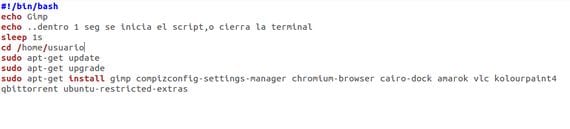
#! / bin / bash
przegapić żyłka
wyrzucił ..w ciągu 1 sekundy skrypt uruchamia się lub zamyka terminal
spać 1s
cd / home / user
sudo apt-get update
sudo apt-get upgrade
sudo apt-get install gimp compizconfig-settings-manager chromium-browser cairo-dock amarok vlc kolourpaint4 qbittorrent ubuntu-limited-extras
Pierwsza linia to ta, którą musimy uszanować, ponieważ to ta, która podaje kolejność, czyli wykonywalny plik tekstowy w bash i nie powinniśmy go modyfikować.
Pozostałe części, które zaznaczyłem na czerwono, to te, które możemy modyfikować do woli wiedząc, co następuje:
przegapić Nadamy mu nazwę, którą chcemy, opcjonalną dla każdego z nich i która krótko opisuje scenariusz.
wyrzucił . tutaj możemy powiedzieć, jak długo scenariusz do wykonania, gdy terminal jest otwarty, aby dać nam czas na zamknięcie terminala, jeśli nie chcemy go instalować.
spać czas oczekiwania na uruchomienie skryptu w terminalu
cd i ścieżkę, w której domyślnie chcemy instalować programy, zaleca się pozostawienie go tak, jak jest, ponieważ w ten sposób zainstaluje je domyślnie w naszym folderze użytkownika w naszym Strona główna.
to podstawowy skrypt aktualizowalibyśmy listę repozytoriów, aktualizowalibyśmy całe zainstalowane oprogramowanie, a następnie instalowalibyśmy wszystkie programy zawarte po poleceniu sudo apt-get install, zawsze pozostawiając spację między każdym programem.
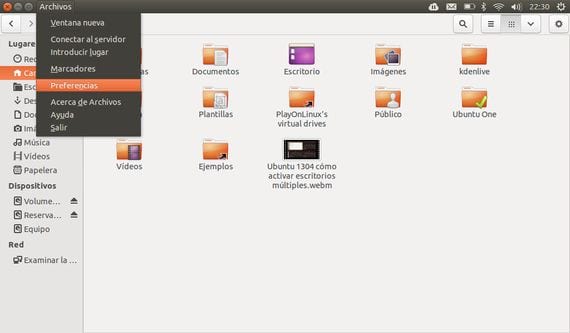
Aby go wykonać, będziemy musieli tylko otworzyć łodzik iz opcji plik / preferencje / zachowanie i zaznacz pole pytaj za każdym razem który jest w ramach opcji Wykonywalne pliki tekstowe.
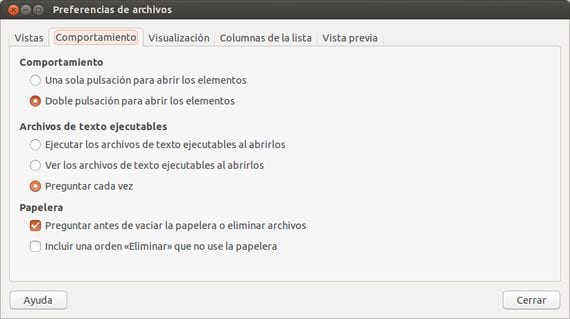
W ten sposób po dwukrotnym kliknięciu wykonywalnego pliku tekstowego zapyta nas, czy chcemy Pokaż to za pomocą edytora tekstu lub uruchomić go bezpośrednio.
Więcej informacji - Ubuntu 13.04, Tworzenie rozruchowego USB za pomocą Yumi (na wideo)
Czy dotyczy to również dystrybucji Cinnarch Gnome lub jakiejkolwiek innej dystrybucji, czy tylko na Ubuntu?
To działałoby dla każdej dystrybucji opartej na Ubuntu lub Debian.
W dniu 16 04:2013 „Disqus” napisał:
Bardzo interesujące.
Gdzie moglibyśmy dodać do skryptu niezbędne repozytoria, takie jak medibuntu czy jdownloader?
dziękuję bardzo
W nowej linii tuż nad sudo apt-get update
2013/4/16 Disqu
Witam, podobał mi się ten post. Chciałbym wiedzieć, czy można wykonać skrypt, aby połączyć się z serwerem Webdav (właściwie dyskiem twardym podłączonym bezpośrednio do sieci) za pomocą Nautilusa.
Czy ktoś wie, czy jest to możliwe?
Za pomocą tego typu podstawowego skryptu możesz wykonać dowolne polecenie z terminala, wystarczy umieścić je na końcu pliku tekstowego. Nie próbowałem tego, ale myślę, że to zadziała.
Pozdrowienia.
2013/4/16 Disqu
Mogę uruchomić plik sh, więc nie muszę uruchamiać z terminala
ponieważ robię to z terminala w ten sposób
gry cd / pk
chmod + x Pk.sh
sh Pk.sh
i aplikacja zostanie uruchomiona, przyda się, czy mógłbyś polecić coś, aby móc ją uruchomić z ikony programu uruchamiającego dzięki
Dziękuję Francisco, to była wielka pomoc; Tym z nas, którzy pochodzą z MsDos, Win95-98-98_2ª, Xp, Win7, pomaga nam zanurzyć się w Linuksie (coraz bardziej mi się podoba).
Jeszcze kilka punktów:
Mam Linux Mint 17.1 Rebecca Cinamon, aby wykonać plik, musi znajdować się w ścieżce (rozpoznanie ścieżki, ścieżki lub katalogu wykonywalnego), wystarczy mieć go w naszym domu ~ (alt gr + ñ) i musisz zmienić atrybuty pliku, pozwalam na swobodne odczytywanie i zapisywanie oraz zaznaczanie opcji „Pozwól plikowi działać jako program”, rozszerzenie, które umieściłem, to „sh”; wymiana chipa, z nietoperza na sh 🙂